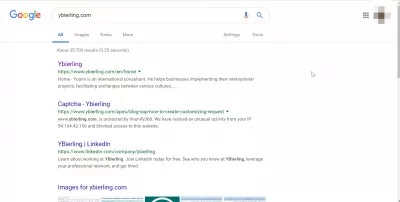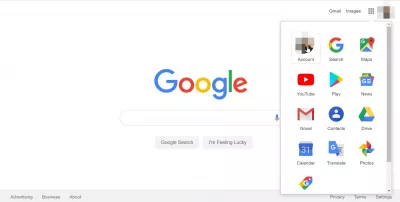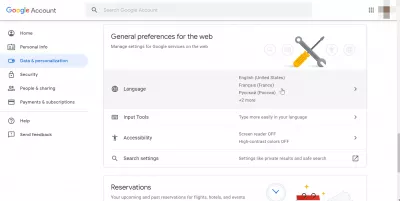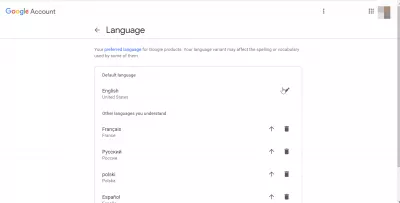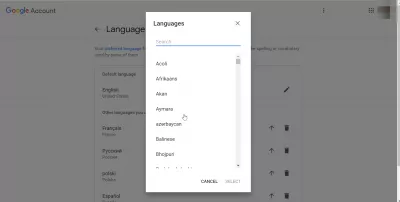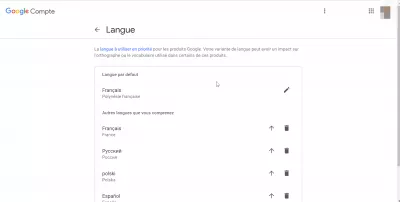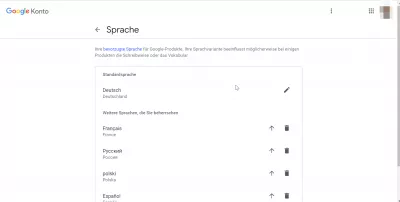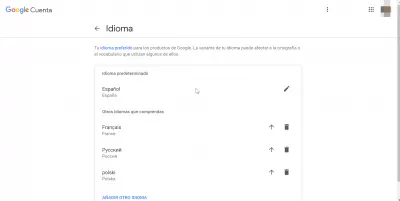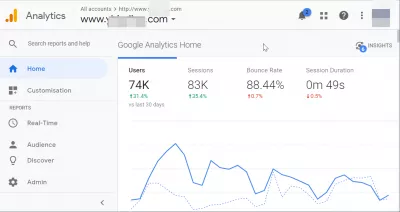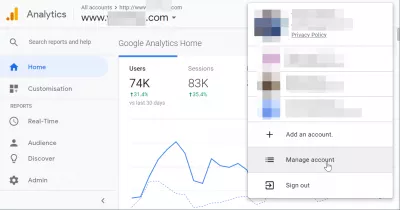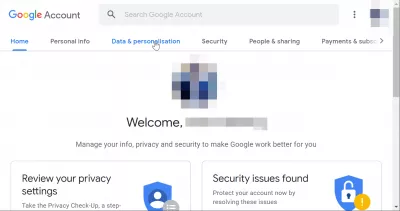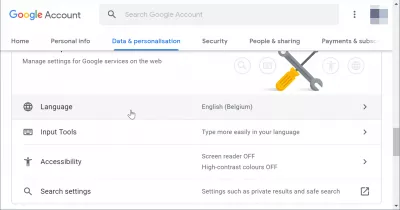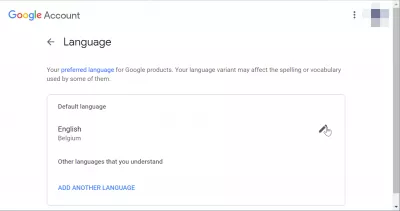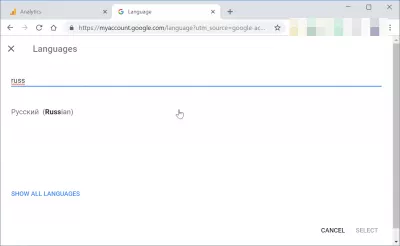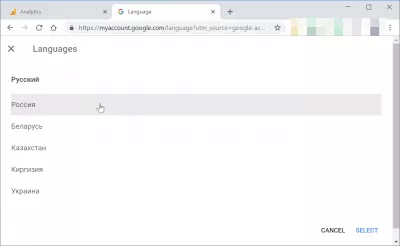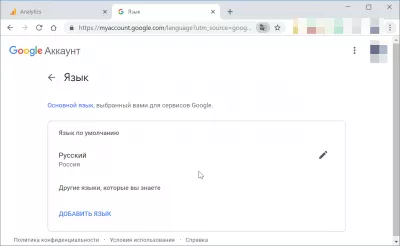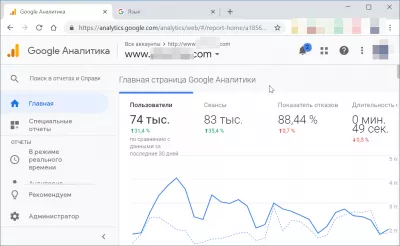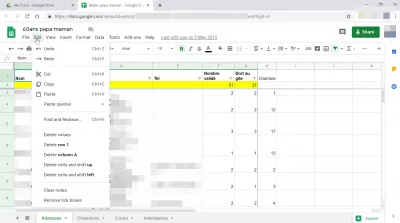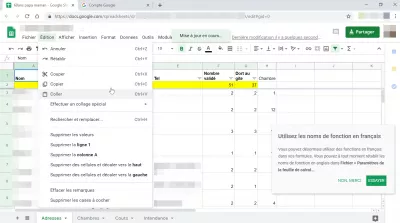Google ൽ ഭാഷ മാറ്റുന്നത് എങ്ങനെ?
Google ഉൽപ്പന്നങ്ങളിൽ ഭാഷ മാറ്റുന്നത് എങ്ങനെ
Google ഉൽപ്പന്ന ഭാഷയിലെ Google അക്കൌണ്ട്> ഡാറ്റ, വ്യക്തിഗതമാക്കൽ> വെബിനുവേണ്ടിയുള്ള പൊതു മുൻഗണനകൾ> ഭാഷ> സ്വത ഭാഷ), തിരഞ്ഞെടുത്ത ഭാഷയിലേക്ക് സ്വതവേയുള്ള ഭാഷ മാറ്റിക്കൊണ്ട് Google ലഭ്യമായ ഭാഷകളിലുള്ള ഏത് ഭാഷയിലേക്കും സാധാരണയായി Google ഉൽപ്പന്നങ്ങൾ ഭാഷ മാറാം.
Google അക്കൗണ്ടിലെ ഡാറ്റയും വ്യക്തിഗതമാക്കൽ മെനുവുംGoogle തിരയലിൽ ഭാഷ മാറ്റുന്നത് എങ്ങനെ
Google തിരയലിൽ ഭാഷ മാറ്റുന്നതിന്, Google ഹോംപേജിലേക്ക് പോകുന്നതിലൂടെ ആരംഭിക്കുക, മുകളിലുള്ള വലത് മെനു ഐക്കണിലെ അക്കൗണ്ട് മെനു കണ്ടെത്തുകയോ അല്ലെങ്കിൽ നിങ്ങൾ Google ഉൽപ്പന്നങ്ങളിൽ നിങ്ങൾ ലോഗ് ഇൻ ചെയ്തിട്ടുണ്ടെങ്കിൽ നിങ്ങളുടെ അവതാരകത്തിൽ ക്ലിക്ക് ചെയ്യുകയോ ചെയ്യുക.
ഗൂഗിളില് തിരയുകതുടർന്ന്, ഇടത് കൈ വശത്തുള്ള മെനുകളിൽ, ഡാറ്റയും വ്യക്തിഗതമാക്കൽ മെനുവും തുറന്ന് ഭാഷാ വിഭാഗത്തിലേക്ക് സ്ക്രോൾ ചെയ്യുക, അതിൽ നിങ്ങൾക്ക് സാധുതയുള്ള എല്ലാ ഭാഷകളും സംഗ്രഹമായി പ്രദർശിപ്പിക്കും.
Google അക്കൗണ്ടിലെ ഡാറ്റയും വ്യക്തിഗതമാക്കൽ മെനുവുംGoogle അക്കൗണ്ടിലെ ഭാഷാ മെനു
തുടർന്ന്, ഭാഷാ മെനുവിൽ, സ്വതവേയുള്ള ഗൂഗിൾ ഭാഷയ്ക്ക് അടുത്തായി എഡിറ്റ് ഐക്കണിൽ ക്ലിക്കുചെയ്യുക, ലഭ്യമായ എല്ലാ ഭാഷകളുമായും ഒരു പോപ്പ്-അപ് തുറക്കുന്നതാണ്.
ഭാഷ പോപ്പ്-അപ് ൽ, നിങ്ങൾ ഉപയോഗിക്കാൻ ആഗ്രഹിക്കുന്ന ഭാഷ കണ്ടെത്തുക. നിങ്ങൾ ഉപയോഗിക്കാൻ ആഗ്രഹിക്കുന്ന ഭാഷയിലുള്ളതോ അല്ലെങ്കിൽ Google ഇന്റർഫേസിൽ നിലവിൽ ഉപയോഗിക്കുന്ന ഭാഷയിലുള്ളതോ ആയ പേര് ടൈപ്പ് ചെയ്തുകൊണ്ട് നിങ്ങൾക്ക് ഒരു കൃത്യമായ ഭാഷ കണ്ടെത്താൻ തിരയൽ ഓപ്ഷൻ ഉപയോഗിക്കാം.
And that's it, once the language change has bee validated, Google interface will directly switched to the selected language, and the ഗൂഗിളില് തിരയുക homepage will by default propose to use that language for the search, as it has been defined as your default language.
Google Analytics ൽ ഭാഷ മാറ്റുന്നത് എങ്ങനെ
Google Analytics ൽ പ്രദർശിപ്പിക്കുന്ന ഭാഷ മാറ്റുന്നത് Google Analytics ലെ മാറ്റം കാണുന്നതിന് Google അക്കൌണ്ടിൽ ഭാഷ മാറേണ്ടതുണ്ട്.
Google Analyticsഗൂഗിൾ അനലിറ്റിക്സ് ഹോം പേജിൽ നിന്ന് ആരംഭിച്ച് ഗൂഗിൾ അനലിറ്റിക്സിൽ ഒരു ഗൂഗിൾ എന്റർപ്രൈസ് ലോഗിന് ചെയ്തു കഴിഞ്ഞാൽ അവതാർ ഐക്കണിൽ ക്ലിക്ക് ചെയ്ത് മാനേജ് അക്കൗണ്ട് ഓപ്ഷൻ കണ്ടെത്തുക.
Google അക്കൗണ്ട് മാനേജ്മെന്റിൽ ഒരിക്കൽ, വ്യക്തിഗത വിവരവും വ്യക്തിഗത വിവരവും വന്ന ഡാറ്റയും വ്യക്തിഗതമാക്കൽ മെനുവും കണ്ടെത്തുക.
Google അക്കൗണ്ടിലെ ഡാറ്റയും വ്യക്തിഗതമാക്കൽ മെനുവുംഅവിടെ, ഭാഷാ വിഭാഗം കാണുന്നത് വരെ താഴേക്ക് സ്ക്രോൾ ചെയ്യുക. ആദ്യത്തെ ഉപ മെനു ഭാഷ തിരഞ്ഞെടുക്കലായിരിക്കും, കൂടാതെ നിലവിലെ ഭാഷ സ്ഥിരസ്ഥിതിയായി തിരഞ്ഞെടുക്കുകയും Google തിരയലും Google Analytics ഉം ഉൾപ്പെടെ എല്ലാ Google ആപ്ലിക്കേഷനുകളിലും ഉപയോഗിക്കുകയും ചെയ്യും.
ഭാഷ തിരഞ്ഞെടുക്കൽ മെനുവിൽ ഒരിക്കൽ, ഭാഷ മാറ്റുന്നതിന് ഇത് എവിടെയാണ്. ഭാഷാ തിരയൽ ഫോം തുറക്കുന്നതിന് സ്ഥിരസ്ഥിതി ഭാഷയ്ക്ക് അടുത്തുള്ള എഡിറ്റ് ഓപ്ഷനിൽ ക്ലിക്കുചെയ്യുക.
Google അക്കൗണ്ട് മാനേജുമെന്റിലെ ഭാഷ തിരഞ്ഞെടുക്കൽ
എസ്.ഇ.ഒ അടിസ്ഥാനകാര്യങ്ങൾ പഠിക്കുക: ഇന്ന് എൻറോൾ ചെയ്യുക!
ഞങ്ങളുടെ വെബ്സൈറ്റിന്റെ ദൃശ്യപരതയും ഗതാഗതവും വർദ്ധിപ്പിച്ച് ഞങ്ങളുടെ എളുപ്പത്തിൽ നിന്ന് പിന്തുടരാൻ എളുപ്പമുള്ള അടിസ്ഥാന കോഴ്സിനൊപ്പം.
എസ്.ഇ.ഒ പഠിക്കാൻ ആരംഭിക്കുക
തുടർന്ന്, അനുയോജ്യമായ ഒന്ന് കണ്ടെത്തുന്നതുവരെ, അനുയോജ്യമായ ചില ഭാഷകൾ നിർദ്ദേശിക്കുന്ന തിരയൽ രൂപത്തിൽ ആവശ്യമായ ഭാഷയുടെ പേര് ടൈപ്പുചെയ്ത് ആരംഭിക്കുക.
ഒരിക്കൽ ഭാഷാ കുടുംബം തിരഞ്ഞെടുത്ത് കഴിഞ്ഞാൽ, ചില രാജ്യങ്ങളിൽ വ്യത്യസ്തമായതിനാൽ, Google അക്കൗണ്ട് ഉപ ഉപ ഭാഷ തിരഞ്ഞെടുക്കുക.
ഭാഷ തിരഞ്ഞെടുത്തിട്ടുണ്ടെങ്കിൽ, Google ഇന്റർഫേസ് ആ ഭാഷയിലേക്ക് നേരിട്ട് സ്വിച്ചുചെയ്യും, Google ഉൽപ്പന്നങ്ങളുടെ മുഴുവൻ കുടുംബത്തിലും മാറ്റം ദൃശ്യമാകും.
അക്കൗണ്ട് മുൻഗണനകളിൽ Google ഭാഷ മാറ്റിയ ശേഷം, Google Analytics ഇന്റർഫേസ് ഭാഷയിലേക്ക് തിരഞ്ഞെടുത്ത തിരഞ്ഞെടുത്തതിനായി, Google Analytics ലേക്ക് തിരികെ പോയി പേജ് പുതുക്കിയെടുക്കുക അല്ലെങ്കിൽ ആപ്ലിക്കേഷൻ പുനരാരംഭിക്കുക.
Google ഡോക്സിൽ ഭാഷ എങ്ങിനെ മാറ്റാം?
Google ഡോക്സിലെ ഭാഷ മാറ്റാൻ, മുകളിൽ വലത് കോണിലുള്ള നിങ്ങളുടെ അവതാർ ഐക്കണിൽ ക്ലിക്കുചെയ്യുക, Google അക്കൗണ്ട് മാനേജ്മെന്റ് തിരഞ്ഞെടുക്കുക, ഡാറ്റയും വ്യക്തിഗതമാക്കൽ മെനുവിലേക്ക് പോയി, വെബിനായുള്ള പൊതു മുൻഗണനകളിലെ ഭാഷ വിഭാഗത്തിലേക്ക് സ്ക്രോൾ ചെയ്യുക, സ്ഥിരസ്ഥിതി ഭാഷ മാറ്റുക.
Google ഡോക്സ്Google അക്കൗണ്ടിലെ ഡാറ്റയും വ്യക്തിഗതമാക്കൽ മെനുവും
After having selected another language, Google ഡോക്സ് will directly be displayed in that other language when opening it. To see the change on an already opened tab, refresh the web page.
Google ഷീറ്റിൽ ഭാഷ മാറ്റുന്നത് എങ്ങനെയാണ്?
Google ഷീറ്റിലെ ഭാഷ മാറ്റുന്നത് Google ഉൽപ്പന്നങ്ങളുടെ മുഴുവൻ കുടുംബത്തിനുമായി മാറ്റുന്ന സമാനമാണ്.
Google ഷീറ്റുകൾഒരു Google ഷീറ്റിൽ ഒരിക്കൽ, മുകളിൽ വലത് കോണിലെ നിങ്ങളുടെ അവതാരകനിൽ ക്ലിക്കുചെയ്തുകൊണ്ട് Google അക്കൗണ്ട് മാനേജുമെന്റ് മെനു തുറക്കുക.
Google അക്കൗണ്ടിലെ ഡാറ്റയും വ്യക്തിഗതമാക്കൽ മെനുവുംതുടർന്ന്, ഡാറ്റയും വ്യക്തിഗതമാക്കൽ മെനുവും തിരഞ്ഞെടുക്കുക, വെബ് വിഭാഗത്തിന് പൊതുവായ മുൻഗണനകളിലേക്ക് സ്ക്രോൾ ചെയ്യുക, തുടർന്ന് ഭാഷ മെനു തിരഞ്ഞെടുക്കുക.
നിങ്ങൾ Google ഷീറ്റ് പ്രദർശിപ്പിക്കാൻ ആഗ്രഹിക്കുന്ന ഭാഷ തിരഞ്ഞെടുക്കുക, സാധൂകരിക്കുക.
ആ ബ്രൗസിംഗ് ടാബിൽ അടയ്ക്കുക, Google ഷീറ്റിലേക്ക് മടങ്ങി, മുൻഗണനകളിൽ നിങ്ങൾ തിരഞ്ഞെടുത്ത ഒന്നിലേക്ക് Google ഷീറ്റ് ഭാഷ മാറ്റുന്നതിന് പേജ് പുതുക്കുക.
പതിവായി ചോദിക്കുന്ന ചോദ്യങ്ങൾ
- കൂടുതൽ വ്യക്തിഗതമാക്കിയ ഉപയോക്തൃ അനുഭവത്തിനായി Google സേവനങ്ങളിലും തിരയൽ ഫലങ്ങളിലും ഉപയോഗിക്കുന്ന സ്ഥിരസ്ഥിതി ഭാഷ മാറ്റാൻ ഏത് ഘട്ടങ്ങൾ പാലിക്കണം?
- Google- ൽ നിങ്ങളുടെ ഭാഷ മാറ്റുന്നതിന്, നിങ്ങളുടെ Google അക്കൗണ്ട് ക്രമീകരണങ്ങളിലേക്ക് പോകുക, ഭാഷയും പ്രദേശം വിഭാഗവും കണ്ടെത്തുക, തുടർന്ന് നിങ്ങൾ തിരഞ്ഞെടുത്ത ഭാഷ തിരഞ്ഞെടുക്കുക. ഈ മാറ്റം Google സേവനങ്ങൾക്കും തിരയൽ ഫലങ്ങൾക്കും ബാധകമാണ്, നിങ്ങളുടെ തിരഞ്ഞെടുത്ത ഭാഷാ മുൻഗണന ഉപയോഗിച്ച് അവയെ അനുശാസിക്കുന്നു.

സാങ്കേതികവിദ്യകളിലെ വൈദഗ്ദ്ധ്യം, നവീകരണത്തിലൂടെ ആഗോള സ്വാധീനം ചെലുത്തുന്ന ഒരു വെബ് പ്രസിദ്ധീകരണവും ഡിജിറ്റൽ കൺസൾട്ടിംഗ് കൺസൾട്ടിംഗ് കൺസൾട്ടിംഗ് കൺസൾട്ടിംഗ് കൺസൾട്ടിംഗ് പ്രൊഫഷണലാണ് യോന്നത് ബീറ്റർ. ഡിജിറ്റൽ യുഗത്തിൽ അഭിവൃദ്ധി പ്രാപിക്കാനുള്ള വ്യക്തികളെയും ഓർഗനൈസേഷനുകളെയും ശാക്തീകരിക്കുന്നതിനെക്കുറിച്ചുള്ള അഭിനിവേശം, അസാധാരണമായ ഫലങ്ങൾ നൽകാനും വിദ്യാഭ്യാസ ഉള്ളടക്ക സൃഷ്ടിക്കുന്നതിലൂടെ വളർച്ച കൈവരിക്കുകയും ചെയ്യുന്നു.
എസ്.ഇ.ഒ അടിസ്ഥാനകാര്യങ്ങൾ പഠിക്കുക: ഇന്ന് എൻറോൾ ചെയ്യുക!
ഞങ്ങളുടെ വെബ്സൈറ്റിന്റെ ദൃശ്യപരതയും ഗതാഗതവും വർദ്ധിപ്പിച്ച് ഞങ്ങളുടെ എളുപ്പത്തിൽ നിന്ന് പിന്തുടരാൻ എളുപ്പമുള്ള അടിസ്ഥാന കോഴ്സിനൊപ്പം.
എസ്.ഇ.ഒ പഠിക്കാൻ ആരംഭിക്കുക